|
DANSE AU SON DES MOTS  BALLA A SUON DI PAROLE BALLA A SUON DI PAROLE
Ringrazio Irene per l'invito a tradurre i suoi tutorial
qui puoi trovare qualche risposta ai tuoi dubbi. Se l'argomento che ti interessa non è presente, ti prego di segnalarmelo. Questo tutorial è stato realizzato con Corel2020 e tradotto con CorelX, ma può essere realizzato anche con le altre versioni di PSP. Dalla versione X4, il comando Immagine>Rifletti è stato sostituito con Immagine>Capovolgi in orizzontale, e il comando Immagine>Capovolgi con Immagine>Capovolgi in verticale. Nelle versioni X5 e X6, le funzioni sono state migliorate rendendo disponibile il menu Oggetti. Con la nuova versione X7, sono tornati Rifletti>Capovolgi, ma con nuove varianti. Vedi la scheda sull'argomento qui  English translation here English translation hereOccorrente: Materiale qui Per i tubes grazie Silvie e AnaRidzi. Una maschera trovata sulla rete. Il resto del materiale è di Moi-Même. (in questa pagina trovi i links ai siti dei creatori del materiale) Filtri: se hai problemi con i filtri, consulta la mia sezione filtri qui Filters Unlimited 2.0 qui Herfs - Fresnel Alpha - nel materiale AP [Lines] - Lines SilverLining qui Mehdi - Wavy Lab 1.1 qui Mura's Meister - Pole Transform qui Mura's Meister - Copies qui  non esitare a cambiare modalità di miscelatura e opacità secondo i colori utilizzati. Ricordati di cancellare il watermark prima di copiare i tubes, e di non salvare le modifiche quando li chiudi. Apri le maschere in PSP e minimizzale con il resto del materiale. 1. Imposta il colore di primo piano con #e3493f, e il colore di sfondo con il colore #3f221e.  1. Apri canal alpha danse mots (dimensione 950 x 550 pixels) Finestra>Duplica o sulla tastiera maiuscola+D per fare una copia.  Chiudi l'originale. La copia, che sarà la base del tuo lavoro, non è vuota, ma contiene le selezioni salvate sul canale alfa. (nel materiale trovi le selezioni da copia nella cartella Selezione e caricare "da disco", in caso di problemi con il canale alfa) Riempi  l'immagine trasparente con il colore di sfondo. l'immagine trasparente con il colore di sfondo.2. Livelli>Nuovo livello raster. Effetti>Plugins>Mehdi - Wavy Lab 1.1. questo filtro lavora con i colori della paletta: il primo è il colore di sfondo, il secondo quello di primo piano; cambia gli ultimi due colori creati dal filtro con il colore bianco #ffffff.  Regola>Sfocatura>Sfocatura gaussiana - raggio 30.  Effetti>Plugins>Filters Unlimited 2.0 - Herf - Fresnel alpha, con i settaggi standard  Abbassa l'opacità di questo livello al 70%. Livelli>Unisci>Unisci giù. 3. (Questo effetto può cambiare secondo il tube utilizzato). Livelli>Nuovo livello raster. Selezione>Seleziona tutto. Apri il tube della ballerina e vai a Modifica>Copia. Minimizza il tube. Torna al tuo lavoro e vai a Modifica>Incolla nella selezione. Selezione>Deseleziona. Regola>Sfocatura>Sfocatura da movimento.  4. Tasto K per attivare lo strumento Puntatore  in modalità Scala  spingi il nodo centrale superiore verso il basso fino a 100 pixels, e il nodo centrale inferiore verso l'alto fino a 450 pixels. (Se non vedi i righelli, vai a Visualizza>Righelli).  Tasto M per deselezionare lo strumento. Effetti>Plugins>Mura's Meister - Pole Transform.  Selezione>Carica/Salva selezione>Carica selezione da canale alfa. La selezione #1 è subito disponibile. Devi soltanto cliccare Carica.  Premi sulla tastiera il tasto CANC  Mantieni selezionato. 5. Attiva il livello sottostante (Raster 1). Livelli>Nuovo livello raster. Riempi  il livello con il colore di primo piano. il livello con il colore di primo piano.Livelli>Nuovo livello maschera>Da immagine. Apri il menu sotto la finestra di origine e vedrai la lista dei files aperti. Seleziona la maschera 1406-silk_space.  Livelli>Unisci>Unisci gruppo. Mantieni sempre selezionato. 6. Attiva nuovamente il livello sottostante, raster 1. Livelli>Nuovo livello raster. Apri il tube del paesaggio e vai a Modifica>Copia. Torna al tuo lavoro e vai a Modifica>Incolla nella selezione. Selezione>Deseleziona. 8. Attiva il livello superiore. 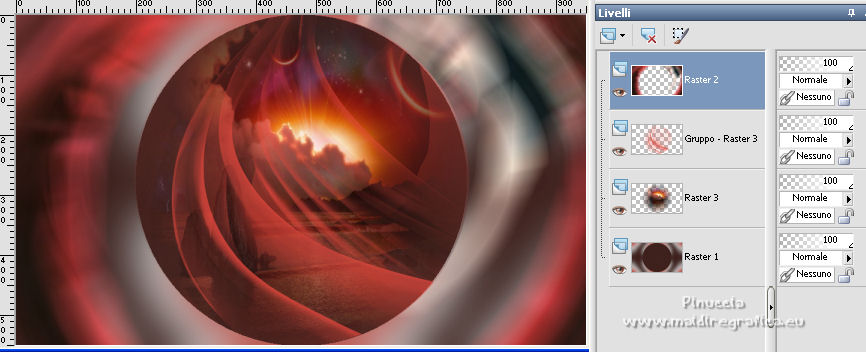 Modifica>Copia. Livelli>Nuovo livello raster. Selezione>Carica/Salva selezione>Carica selezione da canale alfa. Carica nuovamente la selezione #1.  Selezione>Modifica>Seleziona bordature selezione.  Riempi  la selezione con il colore di sfondo. la selezione con il colore di sfondo.Modifica>Incolla nella selezione (l'immagine in memoria). Effetti>Effetti di trama>Incannicciato. 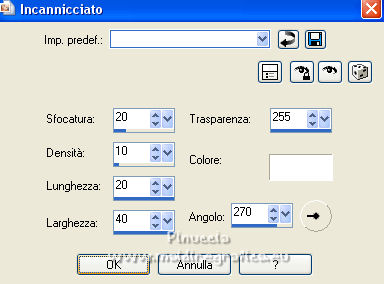 Effetti>Effetti 3D>Smusso a incasso. 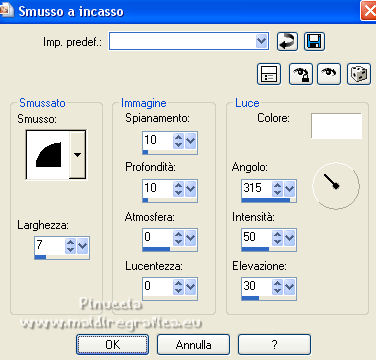 Selezione>Deseleziona. Effetti>Effetti 3D>Sfalsa ombra, colore nero.  9. Livelli>Disponi>Sposta giù. Livelli>Unisci>Unisci giù - 2 volte. 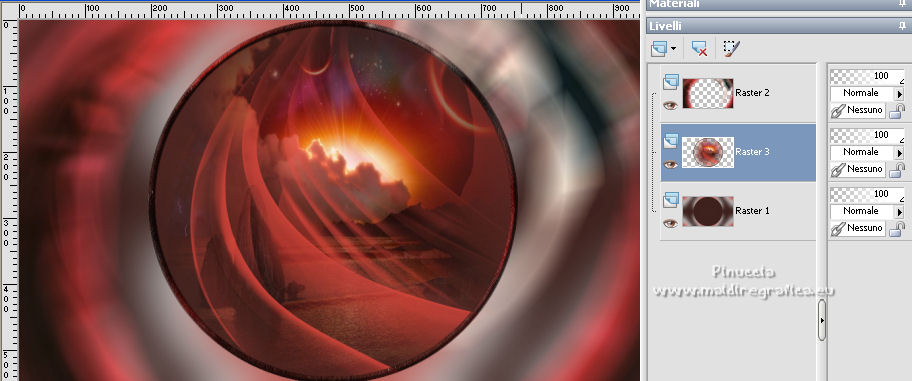 Effetti>Effetti 3D>Sfalsa ombra, colore nero.  Selezione>Carica/Salva selezione>Carica selezione da canale alfa. Apri il menu delle selezioni e carica la selezione #2  Effetti>Effetti geometrici>Sfera.  Selezione>Deseleziona. Dovresti avere questo. 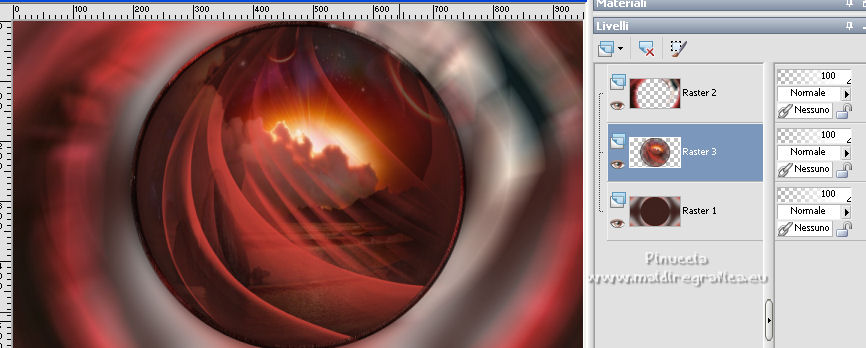 10. Livelli>Duplica. Immagine>Ridimensiona, al 10%, tutti i livelli non selezionato. Livelli>Disponi>Porta in alto. Effetti>Plugins>Mura's Meister - Copies.  Random significa casuale, per questo non potrai avere un risultato uguale al mio, e anche se applichi l'effetto una seconda volta con gli stessi settaggi il risultato sarà sempre differente. Se vuoi cambiarlo, clicca sulla finestra di anteprima finché non vedi il risultato che ti piace di più.  Tasto K per attivare lo strumento Puntatore  e imposta Posizione X: 5,00 e Posizione Y: 188,00. 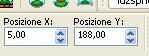 Tasto M per deselezionare lo strumento. Regola>Messa a fuoco>Metti a fuoco. Effetti>Effetti 3D>Sfalsa ombra, con i settaggi precedenti. 11. Attiva il livello sottostante.  Effetti>Effetti di riflesso>Specchio rotante.  Per il mio esempio, ho saltato questo passaggio, perchè toglieva la parte chiara dell'effetto.  Vedi in fondo al tutorial la tag con questo passaggio. 12. Attiva il livello sottostante, Raster 3. Imposta il colore di primo piano con il colore nero. Livelli>Nuovo livello raster. Riempi  il livello con il colore nero. il livello con il colore nero.Livelli>Nuovo livello maschera>Da immagine. Apri il menu sotto la finestra di origine e seleziona la maschera Mask flouté_by MM  Livelli>Duplica. Livelli>Unisci>Unisci gruppo. Effetti>Plugins>AP Lines - Lines SilverLining.  Livelli>Disponi>Sposta giù. Questo il risultato 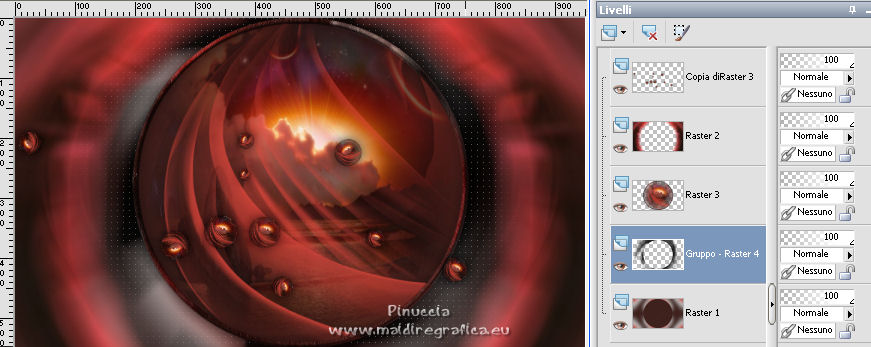 Questo il risultato, saltando il punto 11. 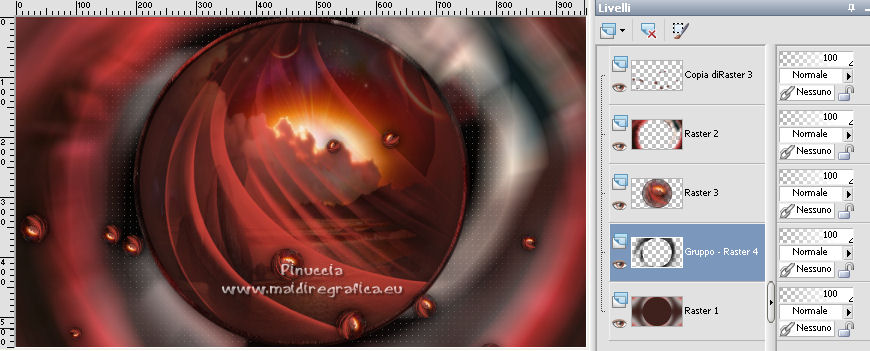 13. Apri déco 1, e vai a Modifica>Copia. Torna al tuo lavoro e vai a Modifica>Incolla come nuovo livello. Cambia la modalità di miscelatura di questo livello in Sovrapponi. Selezione>Carica/Salva selezione>Carica selezione da canale alfa. Apri il menu delle selezioni e carica nuovamente la selezione #2  Premi sulla tastiera il tasto CANC. Selezione>Deseleziona. 14. Attiva il livello superiore. Apri il tube déco mon texte, e vai a Modifica>Copia. Torna al tuo lavoro e vai a Modifica>Incolla come nuovo livello. Cambia la modalità di miscelatura di questo livello in Luminanza (esistente). 15. Apri déco texte 2, e vai a Modifica>Copia. Torna al tuo lavoro e vai a Modifica>Incolla come nuovo livello. Cambia la modalità di miscelatura di questo livello in Sovrapponi. Tasto K per attivare lo strumento Puntatore  mantieni Posizione X: 11,00 e imposta Posizione Y: 113,00. 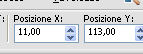 Tasto M per deselezionare lo strumento. 16. Imposta nuovamente il colore di primo piano con il colore iniziale #e3493f (necessario per applicare il filtro Mehdi).  Immagine>Aggiungi bordatura, 1 pixel, simmetriche, colore di sfondo. Selezione>Seleziona tutto. Immagine>Aggiungi bordatura, 10 pixels, simmetriche, colore bianco. Effetti>Effetti di immagine>Motivo unico, con i settaggi standard.  Selezione>Inverti. Regola>Sfocatura>Sfocatura gaussiana - raggio 30.  Effetti>Effetti di trama>Incannicciato, con i settaggi precedenti. 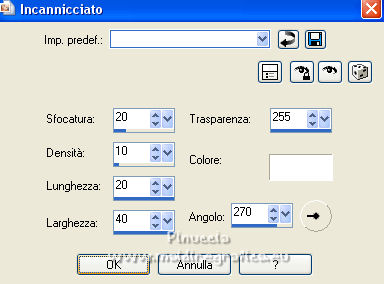 Selezione>Inverti. Effetti>Effetti 3D>Sfalsa ombra, colore nero.  Selezione>Deseleziona. 17. Immagine>Aggiungi bordatura, 1 pixel, simmetriche, colore di sfondo. Selezione>Seleziona tutto. Immagine>Aggiungi bordatura, 10 pixels, simmetriche, colore bianco. Selezione>Inverti. Effetti>Plugins>Mehdi - Wavy Lab 1.1., con i settaggi precedenti.  Effetti>Effetti di bordo>Aumenta. Selezione>Inverti. Effetti>Effetti 3D>Sfalsa ombra, con i settaggi precedenti. Selezione>Deseleziona. Immagine>Aggiungi bordatura, 1 pixel, simmetriche, colore di sfondo. 18. Attiva nuovamente il tube della ballerina e vai a Modifica>Copia. Torna al tuo lavoro e vai a Modifica>Incolla come nuovo livello. Immagine>Ridimensiona, al 70%, tutti i livelli non selezionato. Sposta  il tube a destra, il tube a destra,o Tasto K per attivare lo strumento Puntatore  e imposta Posizione X: 418,00 e Posizione Y: 16,00. 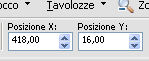 Tasto M per deselezionare lo strumento. Effetti>Effetti 3D>Sfalsa ombra, colore nero.  19. Firma il tuo lavoro su un nuovo livello. Aggiungi, se vuoi, i watermark dell'autore e del traduttore. 20. Livelli>Unisci>Unisci tutto. Immagine>Ridimensiona, 950 pixels di larghezza, tutti i livelli selezionato. Regola>Messa a fuoco>Maschera di contrasto - Diffuso  Salva in formato jpg. Versione con l'applicazione del punto 11.  Per i tubes di questo esempio grazie Lana e Anna.br.   Le vostre versioni. Grazie  Marygraphics  Charlotte  Ginette  Marion  Puoi scrivermi se hai problemi o dubbi, o trovi un link che non funziona, o soltanto per un saluto. |